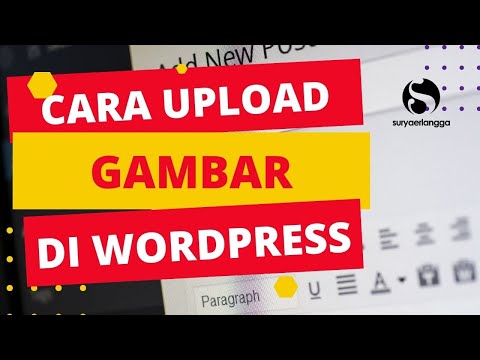Baru menggunakan Google? Atau adakah anda sudah menyediakan gambar profil Google untuk diri anda sendiri dan ingin menukarnya? Nasib baik, menukar gambar profil Google anda adalah mudah.
Langkah-langkah

Langkah 1. Buka mana-mana penyemak imbas dan pergi ke www.google.com
Log masuk ke akaun anda.

Langkah 2. Klik gambar anda
Ini harus berada di sudut kanan atas, dalam bentuk bulatan. Kotak kecil yang mengandungi nama, gambar, dua pautan anda, butang bertuliskan "Akaun Saya", butang lain yang bertuliskan "Tambah Akaun", dan akhirnya, butang Log Keluar anda.

Langkah 3. Klik gambar anda di kotak kecil
Gambar ini mestilah dalam bulatan, dan mempunyai sedikit "Perubahan" di bahagian bawah bulatan.

Langkah 4. Pilih kaedah anda memilih gambar
Kotak besar akan muncul setelah anda mengklik gambar anda, dan akan mempunyai empat tab: "Muat naik foto", "Foto anda", "Foto anda", dan "Kamera web". Terdapat tiga kaedah untuk memilih gambar.
- Memuat naik foto dari komputer anda. Untuk pilihan ini, tetap di tab "Muat naik foto" dan klik butang "Pilih foto dari komputer anda", atau Anda hanya dapat menyeret foto ke kotak seperti yang diarahkan.
- Memilih foto dari Google Plus. Untuk ini, klik "Foto anda" atau "Foto anda". Tab ini akan memberi anda foto yang telah anda kongsi di Google Plus atau disimpan ke Google, ATAU foto yang telah anda tandai.
- Ambil gambar. Untuk ini, klik pada tab "Kamera web". Ini hanya akan berfungsi jika anda mempunyai kamera web, jadi pastikan anda memilikinya sebelum mengklik tab ini. Tab ini membolehkan anda mengambil gambar menggunakan kamera web anda di sana.

Langkah 5. Periksa rupanya
Awak sukakannya? Sekiranya tidak, anda boleh terus mengedit gambar dan memuat naiknya. Nikmati gambar profil baru anda!